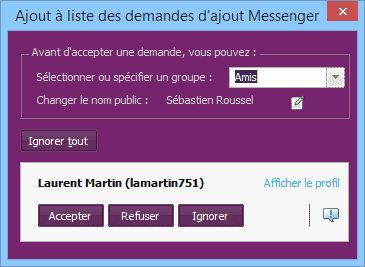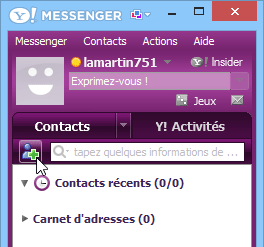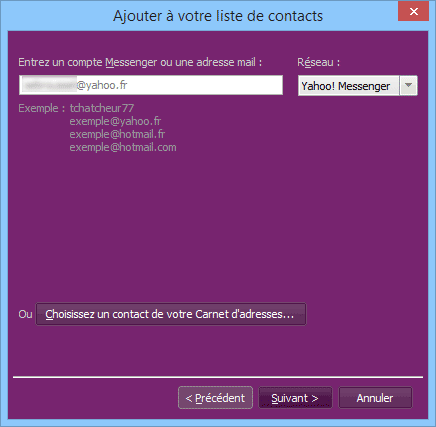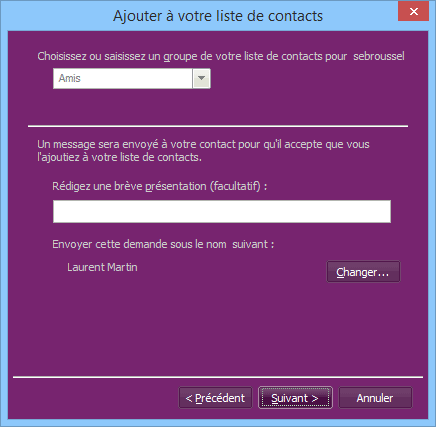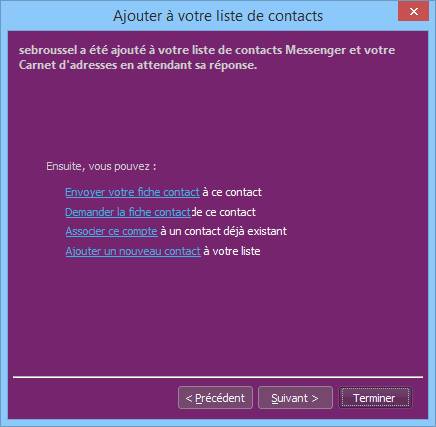Ajouter un contact dans Yahoo Messenger
A quoi sert un logiciel de messagerie instantanée s’il ne dispose pas d’une liste de contacts bien garnie ? Pour multiplier les occasions de communiquer, il vous faut ajouter des contacts. Deux méthodes sont à votre disposition.
1. Attendre qu’on vous contacte
Lorsqu’un internaute souhaite vous ajouter à sa liste de contacts, vous en êtes immédiatement averti. C’est à vous d’accepter ou de refuser, dans la fenêtre de dialogue qui s’affiche. Si vous acceptez, le correspondant pourra savoir à tout moment si vous êtes en ligne ou pas, et aura la possibilité de vous contacter. Dans le cas contraire, il ne pourra rien savoir de vous.
Pour ajouter un contact à votre liste, sélectionnez un groupe dans la liste déroulante en haut de la fenêtre puis cliquez sur le bouton Accepter. Si en ravanche vous refusez l’invitation, sélectionnez l’option Refuser. L’option Ignorer vous permet de faire le mort et de laisser la décision en suspens.
Si vous avez cliquez sur Accepter, le contact est alors ajouté dans votre liste de contacts Messenger. Vous pouvez fermer la fenêtre de dialogue.
2. Ajouter un contact de votre propre initiative
Yahoo! Messenger permet d’ajouter des adresses Yahoo! Messenger dans sa liste de contact. Pour ajouter une nouvelle entrée, cliquez sur le bouton Ajouter un contact (+), situé en dessous de votre nom dans la fenêtre principale du logiciel. Vous pouvez aussi dérouler le menu Contacts et sélectionner Ajouter un contact.
Dans la fenêtre qui s’ouvre, tapez l’identifiant Yahoo! l’adresse e-mail de votre correspondant. Vous pouvez aussi aller piocher dans votre liste de contacts en cliquant sur le bouton Choisissez un contact de votre Carnet d’adresses…
Cliquez sur le bouton Suivant.
Vous pouvez ensuite classer le nouveau contact dans un groupe et lui envoyer un message dans le champ brève présentation, si vous lui devez quelques explications.
Après quelques secondes, le contact est ajouté à votre liste. Cliquez sur le bouton Terminer.